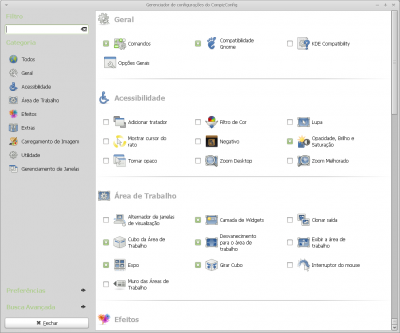Iniciando o Compiz automaticamente no Debian
Publicado por edps em 25/10/2010
[ Hits: 19.282 ]
Blog: https://edpsblog.wordpress.com/
Iniciando o Compiz automaticamente no Debian
1. Instalação de pacotes:
sudo apt-get update
$ sudo apt-get install compiz compiz-fusion-plugins-extra compiz-fusion-plugins-main compizconfig-backend-gconf compiz-fusion-plugins-unsupported compizconfig-settings-manager compiz-core compiz-gnome compiz-gtk compiz-plugins fusion-icon
2. Criação do script 'compiz-cpp':
nano compiz-cpp
Cole o texto abaixo, salve e saia com Ctrl+O e Ctrl+X (se quiser abra com outro editor: gedit, leafpad etc):
/usr/bin/compiz ccp
Dê-lhe permissão de execução e mova-o para /usr/local/bin:
chmod +x compiz-ccp
$ sudo mv compiz-ccp /usr/local/bin/
3. Criação do arquivo .gnomerc:
nano ~/.gnomerc
Cole o texto abaixo, salve e saia com Ctrl+O e Ctrl+X (ou altere pelo editor de sua preferência):
* esse arquivo deve ficar na pasta pessoal do usuário.
Tendo concluídos os 3 passos, tecle Alt + F2 e digite: ccsm * se quiser abrir o configurador por um método diferente, ao invés de teclar Alt+F2, clique em Aplicativos > Sistema > Compiz Fusion Icon, depois clique em Settings Manager.
* após configurar os efeitos, dê um logout para reiniciar sua sessão Gnome e testar se tudo ficou como o desejado.
Como exemplo, segue a screenshot do amigo andre_tatui que utilizou esse método que aqui descrevi:
Até a próxima.
Wine 1.5 no Debian Squeeze i686
Linuxtopia - Documentação online
Adicionando fontes no Arch Linux
Reduzindo o Tamanho de Imagens
Como preparar a compilação de um programa que utiliza Qt4
Iniciando uma segunda interface gráfica
Mudando o editor padrão de sua distribuição
Obtendo informações sobre o uso dos recursos do sistema
Beleza amigo, como você mesmo viu é fácil.
Um abraço.
Valeu Edinaldo!
Apliquei a Dica, tudo funcionando perfeitamente.
Abração!
Que bom mano Izaias, é rápido e leve esse MintDE, não é mesmo?
Desativando alguns serviços consegui iniciar o Gnome com apenas 130 de RAM como visto nas screens que postei.
[]s.
Excelente tutorial sobre como instalar e configurar o Compiz no Debian Squeeze e possivelmente nos Debians Testing e SID, atentem somente a questão das placas Nvidia:
http://www.howtoforge.com/enabling-compiz-fusion-on-a-debian-squeeze-desktop-nvidia-geforce-8200
Pessoal,
Instalei no debian squeeze, mas gostaria de habilitar os efeitos do simple-ccsm como aqueles de janelas queimando.. etc..
mas não encontro esse pacote.. alguém sabe como instalar ele?
Parabéns, Edinaldo.
Funciona perfeitamente no Debian Squeeze.
Queria instalar o AWN, e sem o Compiz..........
Abração!!!!
ok brother Izaias, não estou mais usando Gnome mas meu conf e script estão guardadinhos para o caso de uma recaída rsrsrs.
* bom é que no Debian pelo menos até o lançamento do Wheezy teremos o Gnome2 disponível por quase que 18 meses fora as gambiarras posteriores.
intÉ!
Para ativar os efeitos eu apertei ALT+F2 e digitei compiz --replace
Eu ultimamente ando preguiçoso, simplesmente vou em:
Sistema > Preferências > Aplicativos de Sessão e na aba programas iniciais (tradução ridícula essa!) adiciono:
Nome: Compiz
Comando: fusion-icon
Comentário: Compiz
e só!
porra ja fiz essas tecnicas de vcs ai e nada funciona ja ate botei um topico novo no forum mas ninguem teve dispo de me ajudar.. em fim valeu ai
Muito Bom! ta funfando direitinho Viva o linux!!!
só tem um detalhe...
... antes de colocar os efeitos o Epiphany tava quase um raio de tão rápido, ja estava considerando de abandonar o Chrome e usar ele, mas depois dos efeitos ele ta normal 8( . O fato é que coloquei apenas o efeito de minimixar/maximizar.
Opa. Aconteceu com alguém de a combinação de teclas Alt + F2 não funcionar quando o compiz esta ativado?
Patrocínio
Destaques
Artigos
Compartilhando a tela do Computador no Celular via Deskreen
Como Configurar um Túnel SSH Reverso para Acessar Sua Máquina Local a Partir de uma Máquina Remota
Configuração para desligamento automatizado de Computadores em um Ambiente Comercial
Dicas
Como renomear arquivos de letras maiúsculas para minúsculas
Imprimindo no formato livreto no Linux
Vim - incrementando números em substituição
Efeito "livro" em arquivos PDF
Como resolver o erro no CUPS: Unable to get list of printer drivers
Tópicos
Alguma pessoa pode me ajudar com drriver Core i3 7020u (Debian 12)? (2)
Mikrotik não mostra bytes nem packtes (1)
Melhores Práticas de Nomenclatura: Pastas, Arquivos e Código [RESOLVID... (4)
Top 10 do mês
-

Xerxes
1° lugar - 67.422 pts -

Fábio Berbert de Paula
2° lugar - 51.517 pts -

Buckminster
3° lugar - 17.682 pts -

Mauricio Ferrari
4° lugar - 15.962 pts -

Alberto Federman Neto.
5° lugar - 14.364 pts -

Diego Mendes Rodrigues
6° lugar - 13.734 pts -

Daniel Lara Souza
7° lugar - 12.880 pts -

edps
8° lugar - 11.151 pts -

Andre (pinduvoz)
9° lugar - 10.922 pts -

Alessandro de Oliveira Faria (A.K.A. CABELO)
10° lugar - 10.790 pts
Scripts
[Python] Automação de scan de vulnerabilidades
[Python] Script para analise de superficie de ataque
[Shell Script] Novo script para redimensionar, rotacionar, converter e espelhar arquivos de imagem
[Shell Script] Iniciador de DOOM (DSDA-DOOM, Doom Retro ou Woof!)
[Shell Script] Script para adicionar bordas às imagens de uma pasta